Zelfstudie: E-mailmeldingen voor Apache Ambari configureren in Azure HDInsight
In deze zelfstudie configureert u e-mailmeldingen van Apache Ambari met behulp van SendGrid als voorbeeld. Apache Ambari vereenvoudigt het beheer en de bewaking van een Azure HDInsight-cluster door een gebruiksvriendelijke webgebruikersinterface en REST API te bieden. Ambari is opgenomen in HDInsight-clusters en wordt gebruikt om het cluster te bewaken en configuratiewijzigingen aan te brengen. SendGrid is een gratis cloudgebaseerde e-mailservice die betrouwbare transactionele e-maillevering, schaalbaarheid en realtime analyse biedt, plus flexibele API's die aangepaste integratie eenvoudig maken. Azure-klanten kunnen iedere maand 25.000 gratis e-mails ontgrendelen.
Notitie
SendGrid is niet verplicht om Ambari-e-mailmeldingen te configureren. U kunt ook andere e-mailapps van derden gebruiken, zoals Outlook en Gmail.
In deze zelfstudie leert u het volgende:
- Haal een SendGrid-gebruikersnaam op.
- Configureer Ambari-e-mailmeldingen.
Vereisten
- Een SendGrid-e-mailaccount. Zie Hoe u e-mail verzendt met SendGrid met Azure voor instructies.
- Een HDInsight-cluster. Zie Apache Hadoop-clusters maken met behulp van Azure Portal.
Notitie
Gebruikers kunnen geen wachtwoorden meer instellen voor hun SendGrid-account. U moet een API-sleutel gebruiken om e-mail te verzenden.
Een SendGrid-API-sleutel verkrijgen
Ga in Azure Portal naar uw SendGrid-resource.
Selecteer Op de pagina Overzicht het SaaS-account openen op de site van de uitgever om naar de SendGrid-webpagina voor uw account te gaan.
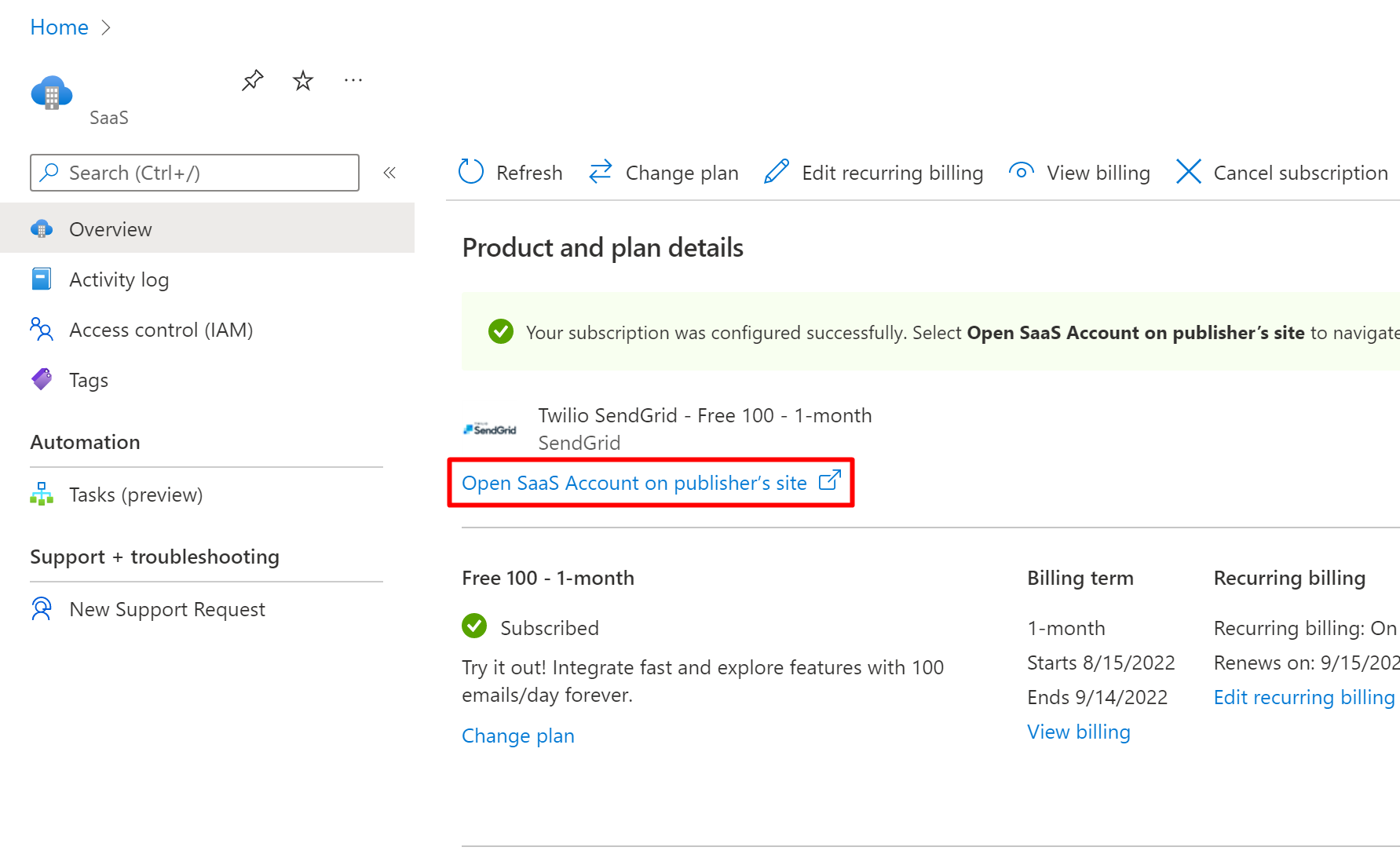
Ga in het linkermenu naar Instellingen en selecteer VERVOLGENS API-sleutels.
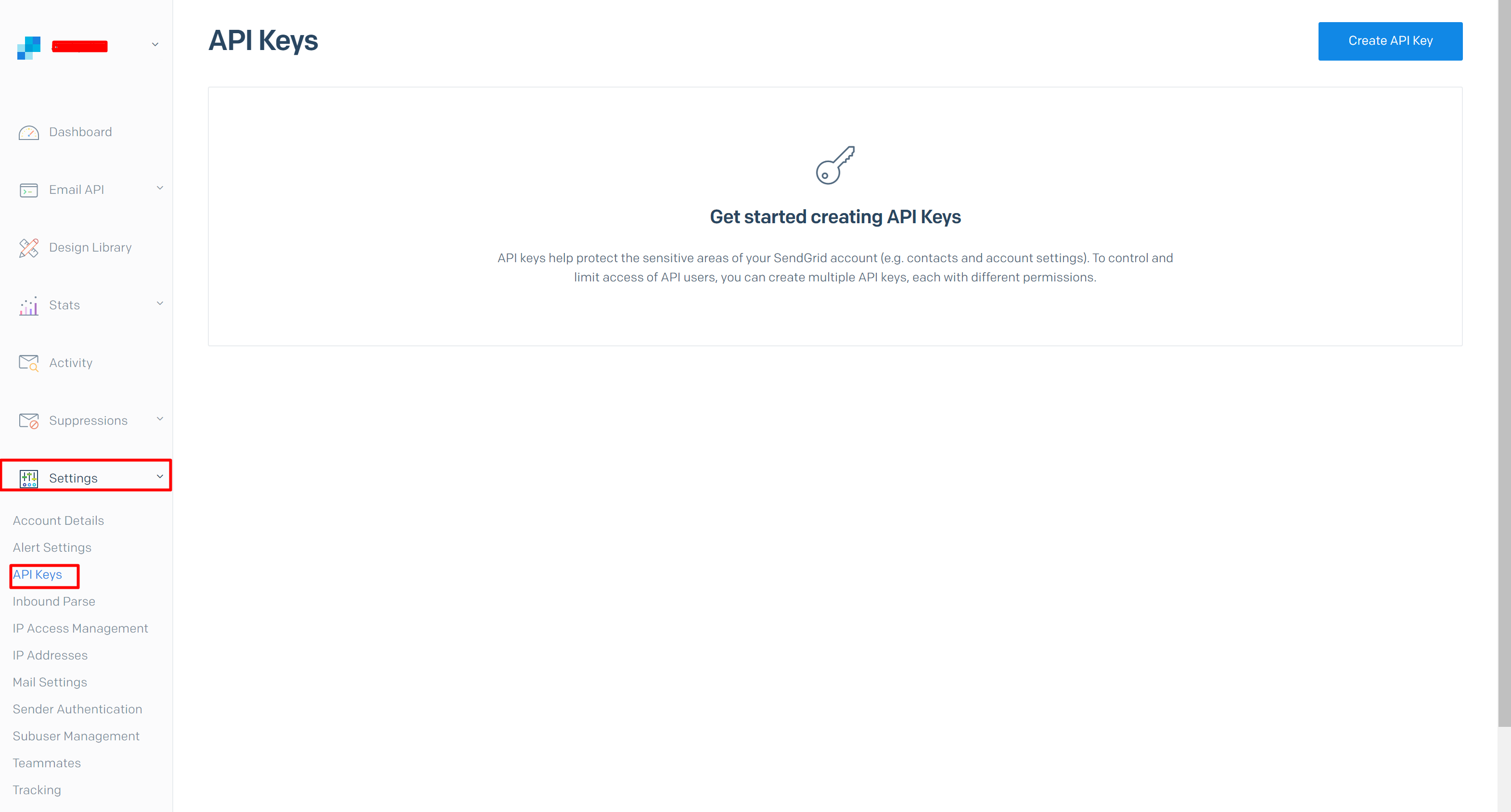
Selecteer API-sleutel maken om een API-sleutel te maken. Kopieer de API-sleutel als een SMTP-wachtwoord om later te gebruiken.
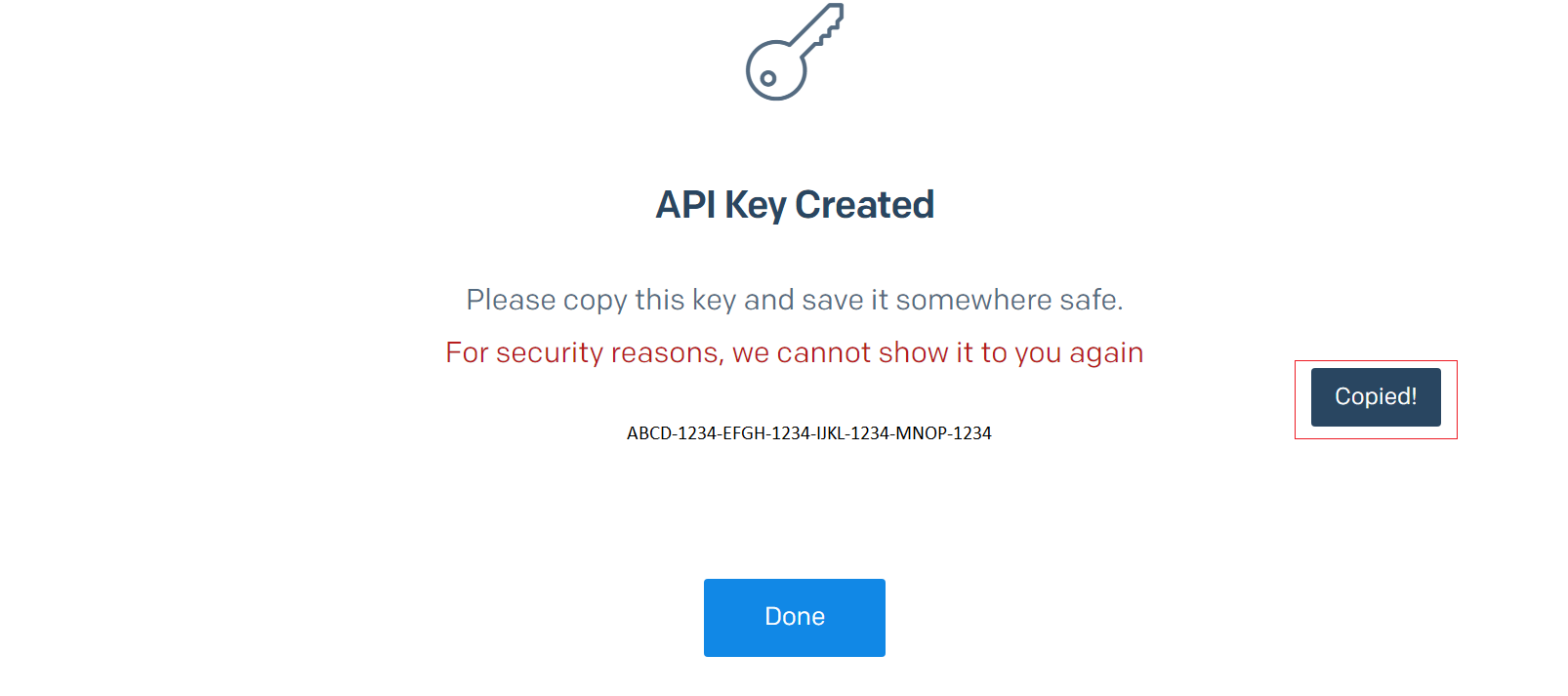
E-mailmelding voor Ambari configureren
Gebruik een webbrowser om naar
https://CLUSTERNAME.azurehdinsight.net/#/main/alerts, waarCLUSTERNAMEis de naam van uw cluster te gaan.Selecteer Meldingen beheren in de vervolgkeuzelijst Acties.
Selecteer het + pictogram in het deelvenster Waarschuwingsmeldingen beheren.
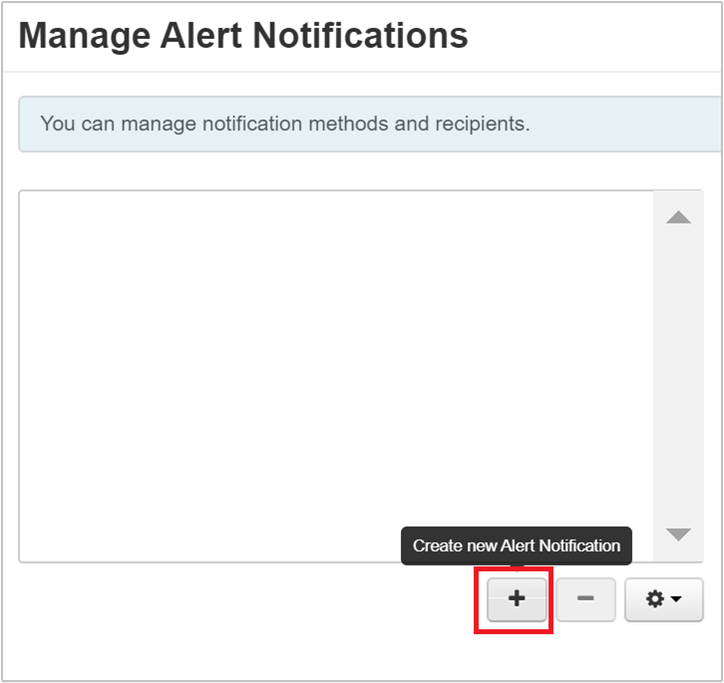
Geef in het dialoogvenster Waarschuwingsmelding maken de volgende informatie op:
Eigenschappen Beschrijving Naam Voer een naam in voor de melding. Groepen Configureer naar wens. Ernst Configureer naar wens. Beschrijving Optioneel. Methode Laat dit op E-MAIL staan. E-mail naar Geef e-mailberichten op om meldingen te ontvangen, gescheiden door een komma. SMTP-server smtp.sendgrid.netSMTP-poort Gebruik 25 of 587 voor niet-versleutelde/TLS-verbindingen (Transport Layer Security). E-mail van Geef een e-mailadres op. Het adres hoeft niet authentiek te zijn. Verificatie gebruiken Schakel dit selectievakje in. Gebruikersnaam Rechtstreeks gebruiken apikeyals u SendGrid gebruikt.Wachtwoord Geef het wachtwoord op dat u hebt gekopieerd toen u de SendGrid API-sleutel in Azure hebt gemaakt. Wachtwoordbevestiging Voer het wachtwoord opnieuw in. TLS starten Schakel dit selectievakje in. 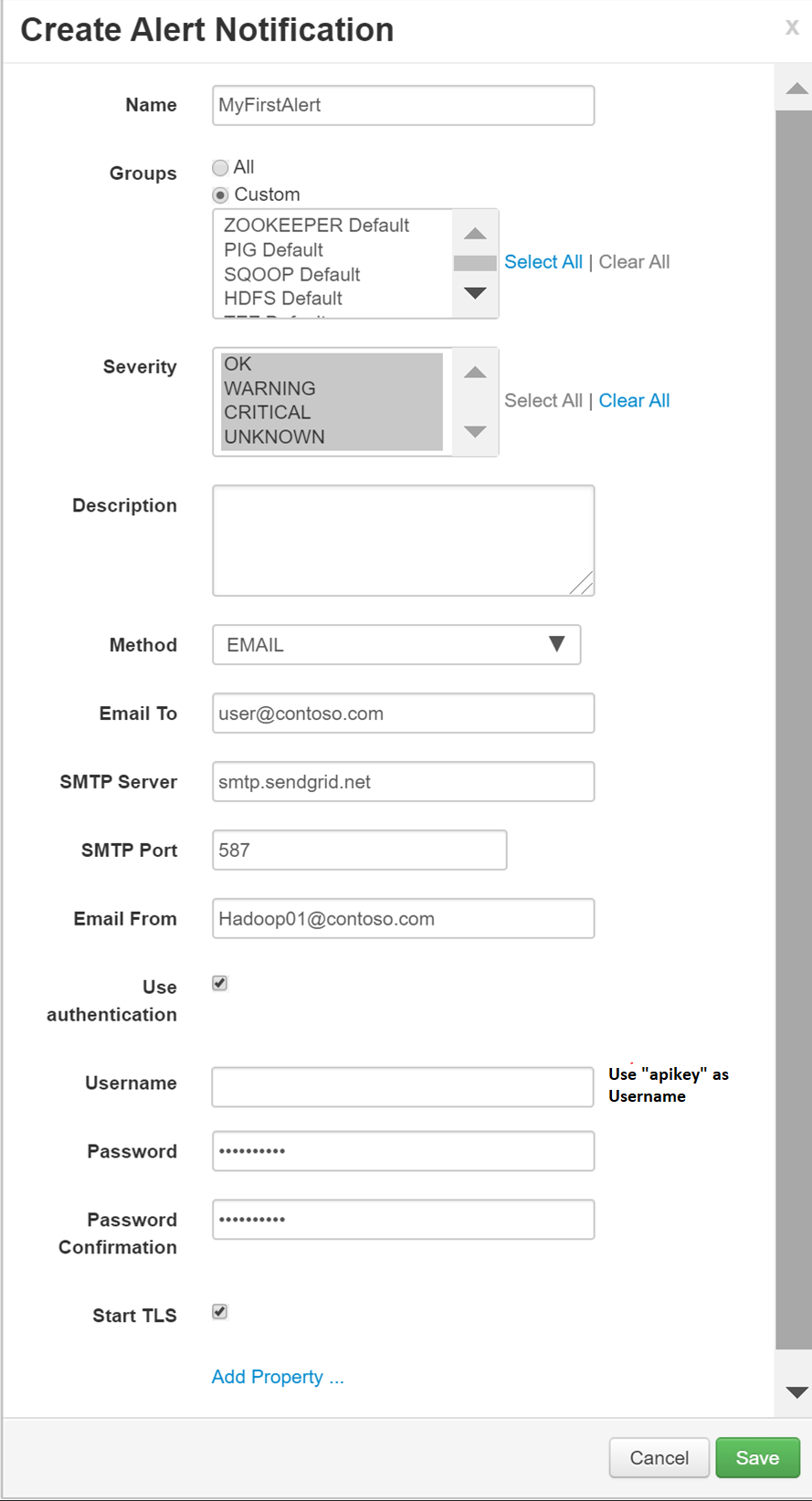
Selecteer Opslaan om terug te keren naar het deelvenster Waarschuwingsmeldingen beheren.
Selecteer Sluiten in het deelvenster Waarschuwingsmeldingen beheren.
Veelgestelde vragen
In deze sectie wordt een probleem beschreven dat u kunt tegenkomen.
Geen geschikte protocolfout als het selectievakje TLS starten is ingeschakeld
Als u het selectievakje TLS starten inschakelt in het dialoogvenster Waarschuwingsmelding maken en u een No appropriate protocol uitzondering ontvangt in het Ambari-serverlogboek:
- Ga naar de Ambari-gebruikersinterface.
- Ga naar Waarschuwingen> Meldingen beheren>Bewerken (Melding bewerken).
- Selecteer Eigenschap toevoegen.
- Voeg de nieuwe eigenschap mail.smtp.ssl.protocols toe met de waarde TLSv1.2.
Gerelateerde inhoud
In deze zelfstudie hebt u geleerd hoe u Ambari-e-mailmeldingen configureert met behulp van SendGrid. Zie de volgende artikelen voor meer informatie over Ambari: